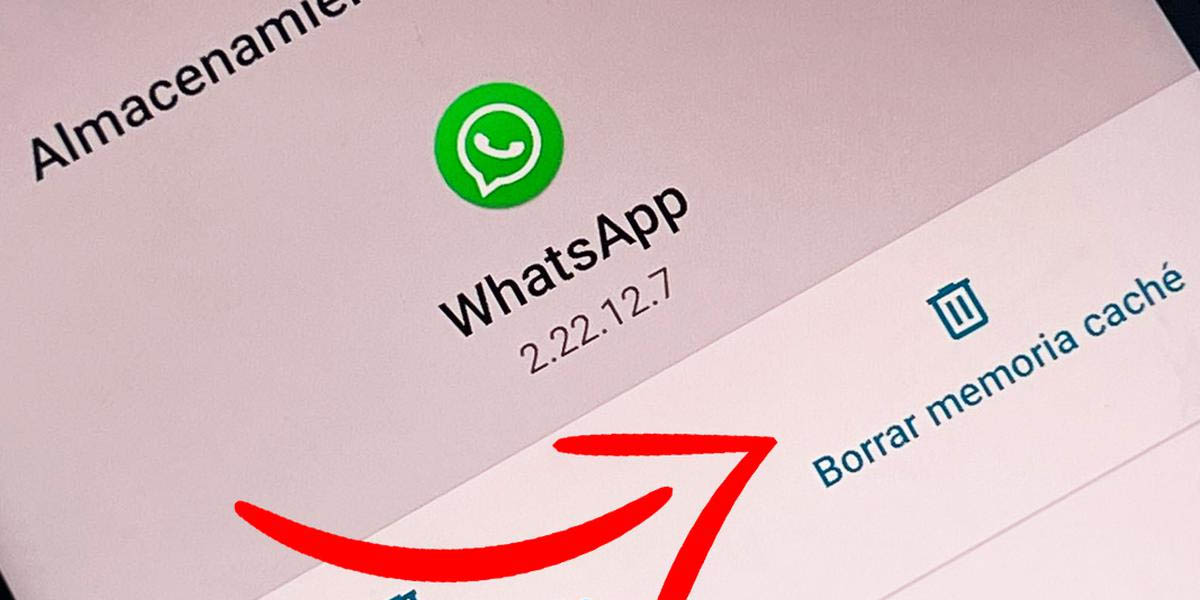
Si utilizas WhatsApp con frecuencia, sabrás estas dos cosas sobre él: es una aplicación muy útil y con numerosas ventajas para comunicarte con tus amigos, familiares y demás personas; y si te descuidas, la caché de WhatsApp te consumirá un montón de espacio de almacenamiento, especialmente si le das un uso intensivo.
Este es un problema de larga data que sigue sin resolverse, pero hay un método sencillo para ganarle algunos MB extra de almacenamiento a WhatsApp: borrando el almacenamiento caché. Hoy te enseñaremos cómo hacerlo, porque borrar la caché de WhatsApp en Android e iOS es tan fácil como seguir los pasos que te diremos a continuación.
Cómo vaciar la caché de WhatsApp en Android para ganar algunos MB de espacio

A medida que vas usando WhatsApp, esta comienza a guardar archivos temporales en la caché para que la app funcione de forma más fluida. Como su nombre lo indica, estos archivos deberían ser temporales, pero muchas veces se quedan en el almacenamiento de tu dispositivo y se acumulan. Al principio no es un problema, pero a medida que pasa el tiempo comienzan a ser un dolor de cabeza.
Telegram cuenta con un excelente administrador de almacenamiento para liberar espacio. No obstante, WhatsApp no cuenta con algo así y hay que acudir a métodos tradicionales: borrar archivos manualmente y vaciar la caché. De lo primero tenemos un tutorial desde hace años, pero nos faltaba mostrarte cómo borrar el almacenamiento caché en WhatsApp.
Si sabes cómo borrar la caché de las aplicaciones en Android, estás de suerte, porque es el mismo método para WhatsApp. ¿Qué es lo que debes hacer? Esto:
- Ve al menú de ajustes de tu móvil.
- Entra al submenú de aplicaciones.
- Selecciona WhatsApp en la lista de apps instaladas.
- Ve al apartado de «Almacenamiento y caché».
- Toca sobre «Borrar caché».
Estos son los pasos para Android stock y AOSP, así que tómalo en cuenta. Sin embargo, no varían demasiado para las distintas capas de personalización de Android que cada fabricante utiliza. De hecho, los pasos que te mostramos en la imagen de la sección es en MIUI (Xiaomi).
Cómo borrar la caché de WhatsApp en iOS para ganar espacio de almacenamiento

Ya hablamos de cómo borrar la caché de WhatsApp en Android, pero ¿qué sucede en el caso de iOS? En los iPhone encontrarás el mismo problema: WhatsApp almacena un montón de archivos temporales en caché y vaciarla es un de los métodos para recuperar espacio de almacenamiento.
Sin embargo, WhatsApp para iOS no cuenta con una opción que permita vaciar la caché fácilmente, como Android. En este caso, es el sistema operativo quien se encarga de que la app use solamente el espacio necesario, pero tampoco es perfecto.
Así, los archivos temporales también terminan acumulándose con el paso del tiempo. Entonces, ¿no puedes hacer nada? Que no haya un botón de borrado de caché no significa que esta se quedará ahí, porque sí existe un método para vaciarla.
No obstante, es un procedimiento mucho más agresivo que en Android, pues implica la desinstalación y reinstalación de WhatsApp. Esto es lo que debes hacer:
- Abre los ajustes de WhatsApp y ve hasta el submenú Chats > Copia de seguridad.
- Toca el botón «Realizar copia ahora», para respaldar todos tus chats y archivos multimedia.
- Una vez finalizado el respaldo, ve a los ajustes de tu iPhone.
- Entra a General > Almacenamiento del iPhone > WhatsApp > Eliminar app, para borrar WhatsApp.
- Tras eliminar la app, dirígete a la App Store y reinstala WhatsApp.
- Con la aplicación instalada, solicita recuperar tu copia de seguridad.
Durante este proceso, específicamente en el paso 4, tu iPhone forzará la eliminación de toda la caché de WhatsApp. Sí, puede que Facebook no te deje hacerlo de una forma simple, pero siguiendo los pasos anteriores podrás recuperar parte de tu almacenamiento. Además, hasta podrías resolver algún problema de funcionamiento de la app.
¿Borrar la caché de WhatsApp eliminará tus chats o archivos importantes? No, no lo hará

Ahora bien, puede que mientras leías este tutorial te asaltase una duda muy válida: qué cosas se perderán durante el vaciado de caché.
Lo primero que debes saber, es que en la caché solamente se guardan archivos temporales que permiten acceder más rápido a ciertas funciones de WhatsApp. Por ejemplo: miniaturas de fotos y vídeos, vistas previas de mensajes, datos sobre los últimos chats que visitaste y cosas por el estilo. En la caché no se guardan archivos importantes o vitales para que WhatsApp funcione.
Esto nos lleva al segundo punto, que es el que más te interesa: como los datos valiosos no se guardan en caché, entonces no tienes que preocuparte porque se borren tus chats, stickers, fotos, vídeos, audios y demás. Sencillamente no se borrarán, porque ellos se guardan en el almacenamiento estándar.
















